デジタル写真の世界では、人々はポストプロダクション段階で画像にモーションブラー機能を使用することを好みます。ただし、モーションブラー効果は、さまざまな反応画像やマクロを含む画像でオンラインで使用して、混乱、切迫感、混乱を示すこともできます。汚れの形状や角度にも依存する場合があります。ミーム画像について話すとき、ラジアルブラーとモーションブラーフィルターは、多数のリアクション画像とマクロにすばやく適用されます。
この機能の使用にまだ気付いていない方もいらっしゃるかもしれません。心配しないで!以下の記事は、Android、iOS、およびコンピューター画面でラジアルブラーまたはモーションブラー機能を使用するのに役立ちます。
Windows /Macでブラーミームを作成する方法
コンピューターの画面を使用してモーションブラーミームを作成することに興味がある場合。それがWindowsまたはMacシステムであるかどうか。このタスクを簡単にするために、いくつかの潜在的なオンラインツールを使用することをお勧めします。以下に、選択を容易にするためにそれらのいくつかを強調しました:
1。写真-kakoラジアルブラーメーカー
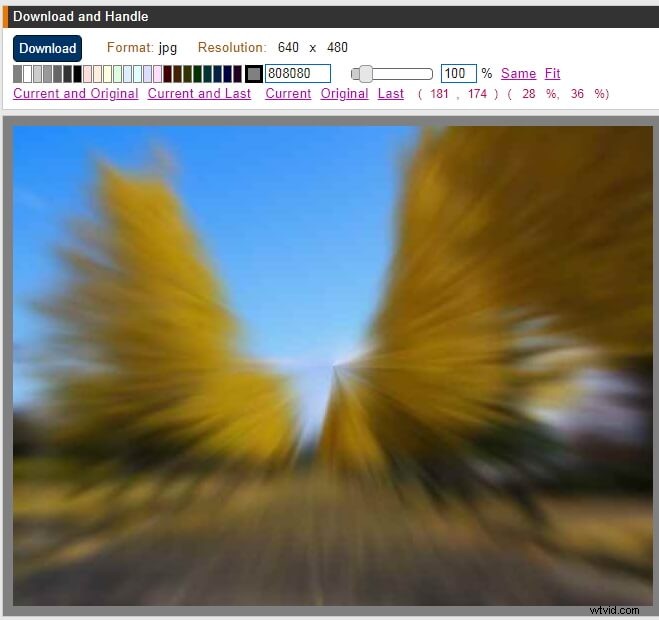
このウェブサイトアプリケーションは、編集ジェネレータおよび画像処理ツールとして一般的に使用されます。これは、ユーザーがフレームの追加、イラスト、顔の写真の変更、クリッピング、文字の挿入など、いくつかの高度な画像処理ツールを使用するのに役立ちます。
この日本のフォトエディタを使用すると、ユーザーは放射状のぼかし画像を即座に無料で作成できます。初心者でも、次の簡単な手順に従うだけで、このタスクを簡単に実行できます。
ステップ1:まず、編集する画像を選択する必要があります。オンライン画像を編集するためのURLを追加することもできます。
ステップ2:要件に従ってイメージを構成し、変換します。
ステップ3:それを編集して、ぼかしミームをより面白くすることができます。
ステップ4:編集した画像を直接ダウンロードします。
2。 IMGオンライン
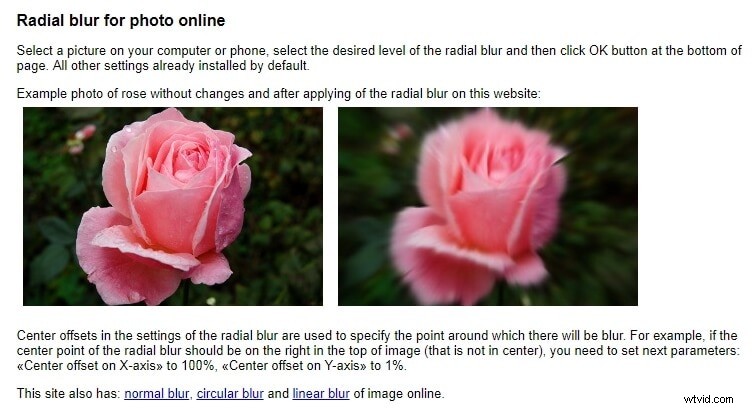
この画像編集ツールは、高品質のJPEG画像をオンラインで処理するように設計されています。このWebサイトについて知っておくべき最も良いことは、ユーザーがEXIF、XMP、IPTCデータを編集したり、再圧縮を行わずにオンラインでEXIFの詳細を簡単に表示したりできることです。必要に応じてEXIFの詳細を埋め込んだり削除したり、画像を任意の角度で瞬時に回転させたりすることもできます。
IMGオンラインを使用してミームをぼかす手順:
ステップ1:画像ファイルを選択します。 TIFF、PNG、JPEG、GIF、またはBMP形式にすることができます。
ステップ2:放射状のぼかし設定に移動し、必要に応じて調整します。
ステップ3:出力画像形式を選択し、[OK]をクリックしてぼやけたミームを取得します。
3。 Photoshop
>これは、世界のほとんどの専門家によって使用されている最も人気のあるWebサイトアプリケーションの1つです。初心者でも、インタラクティブなインターフェースを使用すると使いやすくなります。 Photoshopには、ミームをオンラインで見事に見せることができるさまざまな画像編集ツールが搭載されています。
Photoshopを使用してぼかしミームを作成するためのいくつかの手順は次のとおりです。
ステップ1:Photoshopのタイムラインで画像を開きます。
ステップ2:次に、フィルターメニューに移動し、[ぼかし]を選択します。さらに、利用可能なオプションからモーションブラーを選択する必要があります。
ステップ3:モーションブラーの角度を設定し、その他の必要な設定を調整します。
ステップ4:結果をプレビューし、完了したら[OK]をクリックします。
iOSとAndroidでぼかしミームを作成するにはどうすればよいですか?
外出先でぼかしミームを作成することに興味がある人は、AndroidおよびiOSプラットフォーム用のインタラクティブツールが必要になる場合があります。
1。 Android用のぼかしをデザインする
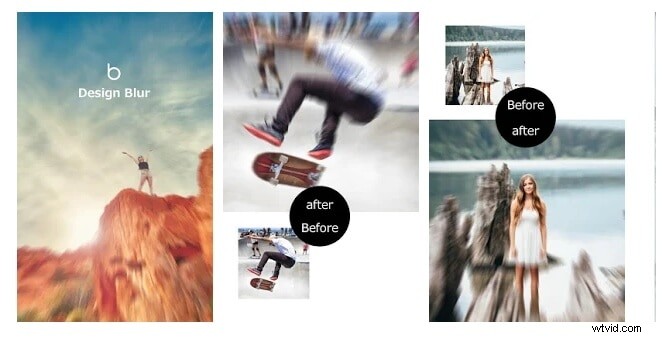
このアプリは非常にシンプルで使いやすいです。それはあなたがそのユーザーフレンドリーなインターフェースでプロのように背景をぼかすのを助けることができます。このアプリを使用すると、ユーザーは多数のソーシャルメディアネットワークで画像を即座に共有することもできます。ブラシを使用して選択的なぼかしを行うこともできます。 Design Blurアプリについて知っておくべき最も興味深いことは、無料で利用できることです。
デザインぼかしアプリを使用してミームをぼかす手順:
ステップ1:ライブラリまたはアルバムから目的の画像をロードします。
ステップ2:写真を選択し、焦点を合わせたい部分をタッチします。
ステップ3:消しゴムを使用して不要な効果をすべてオフにする時が来ました。
ステップ4:編集した画像を保存するか、さまざまなソーシャルメディアプラットフォームで共有します。
2。フォトフォーカス効果
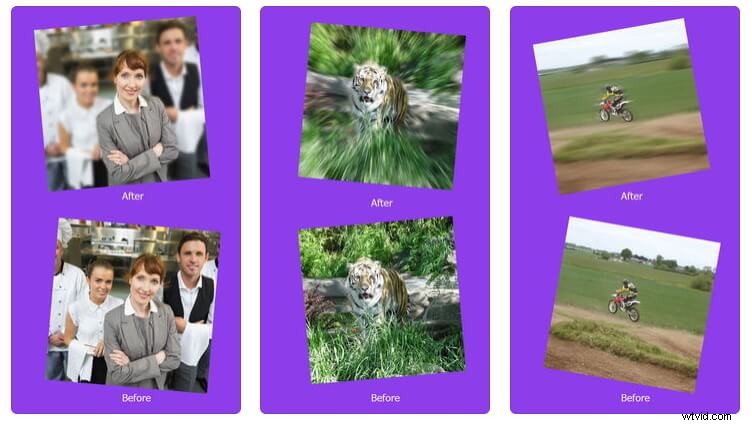
このアプリはiPadとiPhoneで無料で使用できます。ただし、高度な編集のニーズを満たすために、多くのアプリ内購入を提供しています。初心者でも、このアプリはインタラクティブ機能で使いやすいと感じています。ユーザーはスマートな選択を行って画像内の特定のオブジェクトに焦点を合わせることができ、画像の残りの部分をぼかすこともできます。このアプリには約9つのユニークなぼかし効果があり、すべての面白いミームをよりリアルに編集できます。 2本の指だけでズーム効果とパン効果にアクセスすることもできます。
フォトフォーカス効果を使用してぼかしミームを作成する手順:
ステップ1:フォトフォーカス効果を使用して編集する画像を選択します。
ステップ2:9つの固有のオプションからぼかし効果のタイプを選択します。ほとんどの人はズームブラーとモーションブラーを使用することを好みます。
ステップ3:編集した画像を保存するか、複数のソーシャルメディアプラットフォームですぐに共有します。
結論:
ぼかしミームはソーシャルメディアサイトでより影響力があり、投稿を即座に口コミで広めることができます。ただし、最高のぼかし画像を作成するには、高品質のぼかしツールを使用することをお勧めします。リストされているアプリケーションのいずれかを選択して、今すぐミームの編集を開始することをお勧めします。間もなく、オンラインでより多くのいいねやコメントを取得できるようになります。
